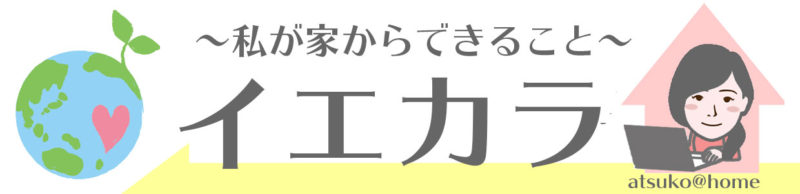もともとは注文用紙に記入するしかなかったグリーンコープの注文方法も、近年、ネット、アプリ、LINEと様々な注文方法に対応しました。ここでは、
- グリーンコープの注文ってどうやるの?
- グリーンコープってネット注文できるの?
- グリーンコープの注文をキャンセルするには?
などの疑問にお答えできるよう、それぞれの注文方法の詳細をご紹介します!
グリーンコープの注文方法①注文用紙を配達員に渡す
昔から続いている最も歴史が長く(笑)、アナログな方法が注文用紙を使った注文です。ちなみに、どうでもいい情報ですが、グリーンコープではこの注文用紙をOCRと呼びます。
注文用紙の記入方法
カタログを見て欲しい商品を確認し、該当の欄に注文数を数字で記入します。注文用紙にカタログのページ数は書いてあるものの、欲しい商品がどこにあるかを探すのはちょっと面倒です。。。
注文用紙の提出方法
配達の場合は、配達時に翌週の注文用紙を配達員に渡します。キープと呼ばれる、お店などで受け取る場合も同様に、商品を受け取る際に翌週分の注文用紙を提出します。
注文内容の変更・キャンセル方法
配達日の翌日午前中まで、電話による注文の変更やキャンセルが可能です。つまり、提出した日の翌日朝までということになります。ただし、土曜日配達の方の注文の変更やキャンセルは当日の16:30頃までになります。
注文用紙の便利な点・不便な点
注文用紙による注文はパソコンやスマホがなくても完結します。ただ、欲しい商品の欄を探すのが大変だったり、合計金額がわからないという不便な点があります。
グリーンコープの注文方法②パソコンからネット注文
数年前からグリーンコープはネット注文ができるようになっています。
注文サイトGCwebで利用登録
既にグリーンコープの組合員の方は、グリーンコープの商品注文の為の専用サイトGCwebにアクセスし、ID・パスワードを取得することで、ログインして利用可能になります。グリーンコープに加入していない方は、グリーンコープへの加入を先に行ってください。
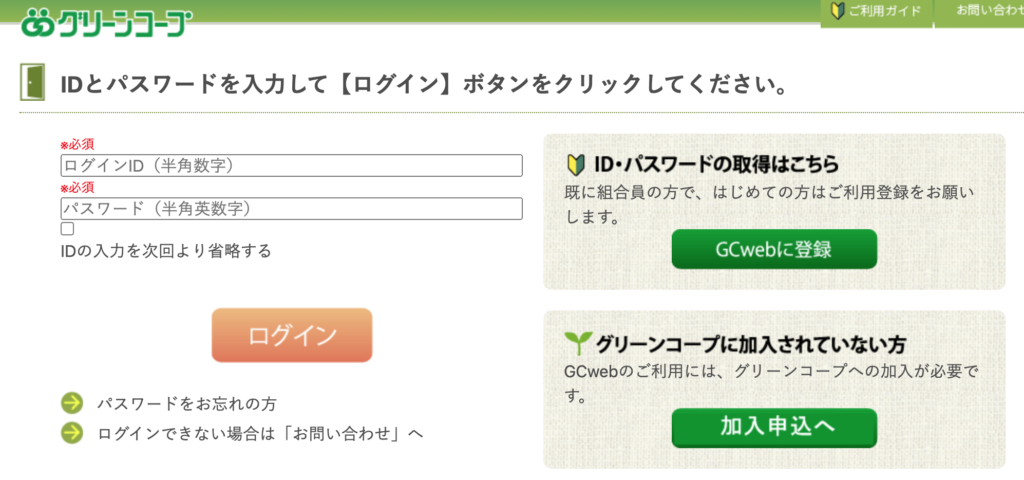
注文サイトGCwebの5つの注文方法
注文サイトGCwebでは以下の5通りもの注文方法が用意されています。

- WEBカタログ
- カタログで注文
- 申込番号
- お気に入り
- 商品カテゴリ
ですが、ぱっと見よくわからないと思うので、詳しくご説明しますね。
WEBカタログ
WEBカタログでは、ネット上で紙のカタログを同様のデータを見ることができます。欲しい商品の申込番号をクリックするだけで注文が完了します。間違って押してしまわないか注意が必要ですが、注文済みの商品は注文済みの商品の確認・修正というボタンをクリックすると確認や修正が可能です。

カタログで注文
カタログで注文では、ページを指定すると紙のカタログと同じ順番で商品一覧が表示されます。紙のカタログを見ながら注文する時に使いやすくなっていますが、個人的には、次に紹介する申込番号やLINEで注文の方が使いやすいと思います。
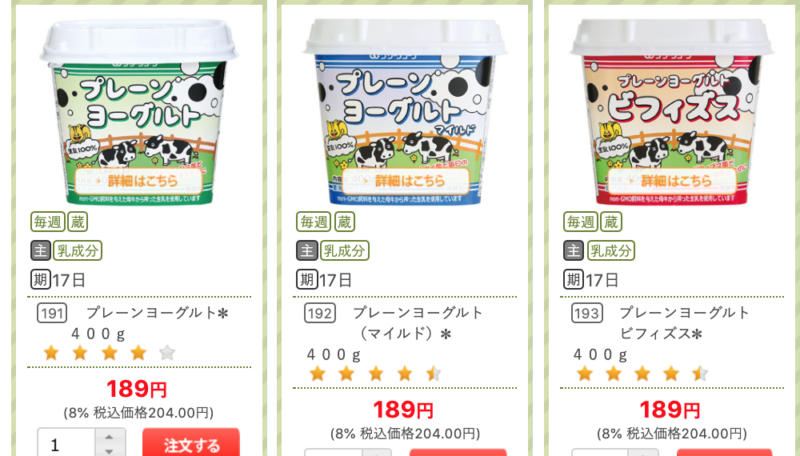
申込番号
カタログの申込番号を入力することで注文することもできます。紙のカタログが手元にある時は、この方法が便利です。最近はLINEでも申込番号入力で注文できるようになったので、LINEの方が使い易い方も多いかと思います。
お気に入り
いつも頼む商品がある場合は、お気に入りに登録しておきましょう。探す手間なく注文することができます。
商品カテゴリ
商品カテゴリを使えば、カタログを見ることなく商品の注文ができます。欲しい商品が決まっている場合はここから探すのが便利です。
注文の締切・変更・キャンセル方法
配達日の翌日午前中まで、ネットによる注文・変更・キャンセルが可能です。注文用紙で頼むよりも締切は一日遅くなります。
パソコンから注文の便利な点・不便な点
- 合計金額を随時確認できる。
- 修正や変更が簡単
- 商品を受け取った後に、翌週の注文を決められる。・・・注文用紙の場合は商品と引き換えなので、また同じ商品を頼んでしまった!!ということもよくありますが、ネット注文は今週の商品を確認後に修正も簡単にできるので便利です。
- ウェブチラシは見にくい・・・やっぱり紙のチラシの方が見易いです。紙のチラシを見ながらネット注文をしている人が多いです。
実際のグリーンコープのカタログの内容や価格を見てみたい方にはこちらの記事がオススメです!
関連記事:【グリーンコープのチラシとカタログ見本】掲載商品、価格、発行頻度、注文方法まで組合員が詳しく解説します。
グリーンコープの注文方法③スマホアプリを使う
GCwebを使った注文はスマホなどではとても見にくく使いずらかったのですが、最近スマホからでもアプリを使って簡単に注文できるようになりました。アプリ自体は数年前からあったのですが、昨年リニューアルしてとても使いやすくなりました!
アプリをインストール
Androidの方はGooglePlay、iphoneの方はApple Storeでアプリをダウンロードします。「グリーンコープ」と検索すると出てきます。↓以下はAndroidの場合の画像です。
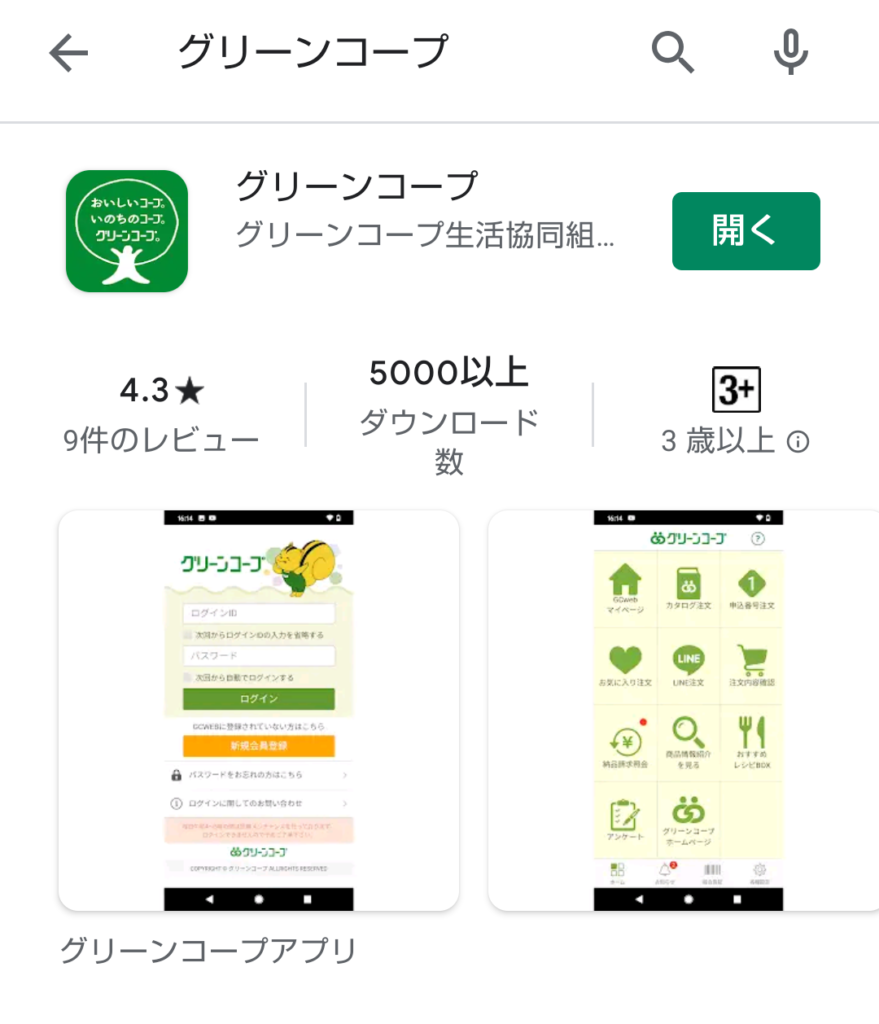
GCwebに登録、ログイン
グリーンコープのアプリを使う場合も、GCwebへの登録が必要となります。既に登録している方は、同じID・パスワードでログイン可能です。
アプリの使い方
グリーンコープのアプリは以下のような画面になっています。アプリ内で注文できるというわけではなく、GCWebなどへのリンクに飛び、注文はGCWeb内やLINEで行うようになっています。
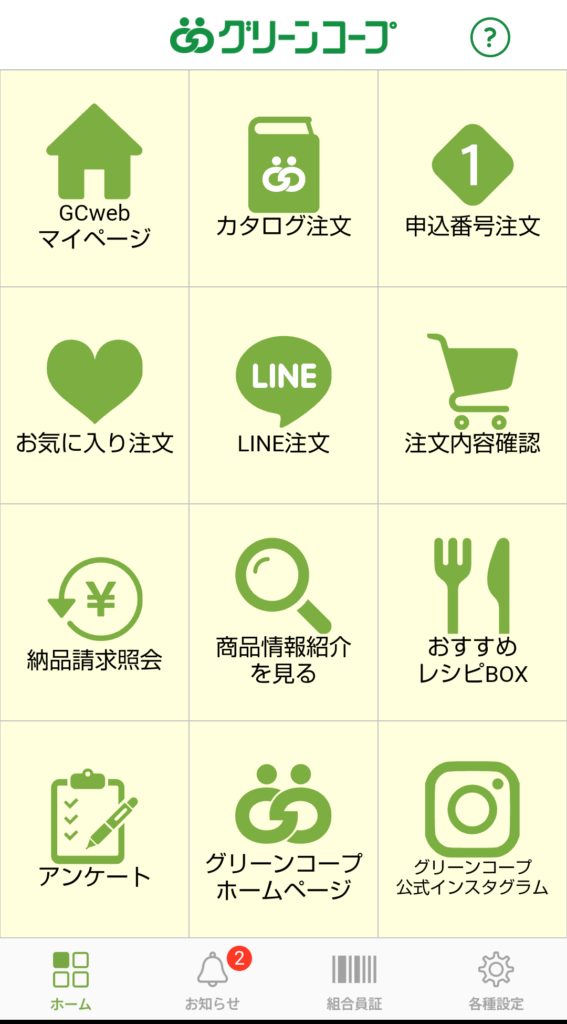
アプリのメリット
アプリを使うメリットは以下の通りです。
- 毎回ログインの必要がない
- 組合員証の表示ができる
- 注文締切前などに通知がくる
アプリは便利?
アプリをスマホに入れるのがあまり好きではない私は、アプリ入れる必要ある??と疑問に思っています。結局注文はGCWebやLINEからしか出来ないので、LINEだけで十分ではないかな・・・と思っています。ただ、グリーンコープのお店をよく使うので、アプリで組合員証を表示できるのは有り難いです。アプリの使い勝手については、しばらく使ってみてまたレビューしますね。
グリーンコープの注文方法④LINE(ライン)
グリーンコープの注文はLINEでも気軽に行うことができます。スマホから注文したいけれど、新しくアプリは入れたくない・・・という方はLINEで注文も便利ですよ。
LINEを起動し、友達追加
「グリーンコープLINE注文」というアカウントをLINEの友達に追加します。
グリーンコープなどで検索してもヒットしないので要注意です!追加する際は、ID「@greencoop.line」で検索するか以下のQRコードから読み取ってください。
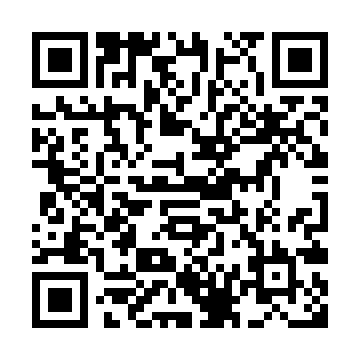
また、グリーンコープのアプリを入れている方は以下の(上から二段目中央の)ボタンからもLINEの友達追加ができます。
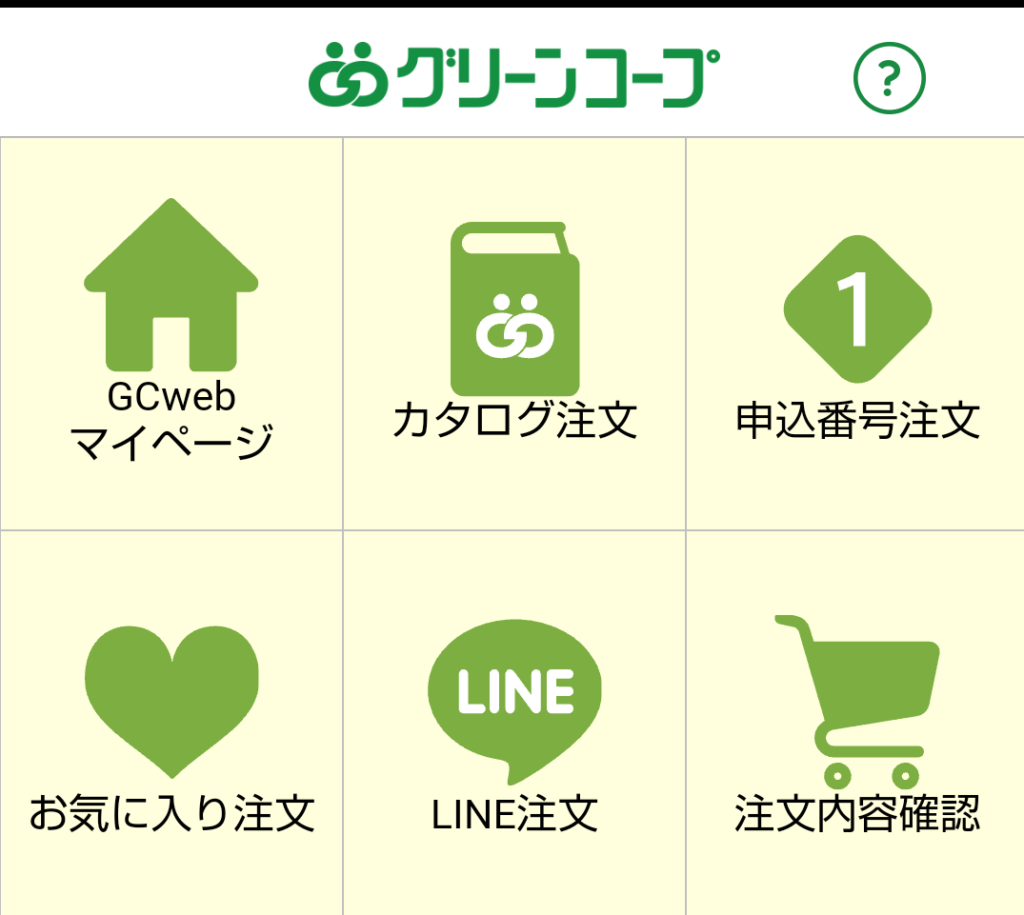
LINEとGCwebとの連携
友達追加したグリーンコープLINE注文とのトーク画面を開き、メニューの中にある「GCwebと連携/解除」のボタンを押すと「GCWebにログイン」以下のようにが表示されます。
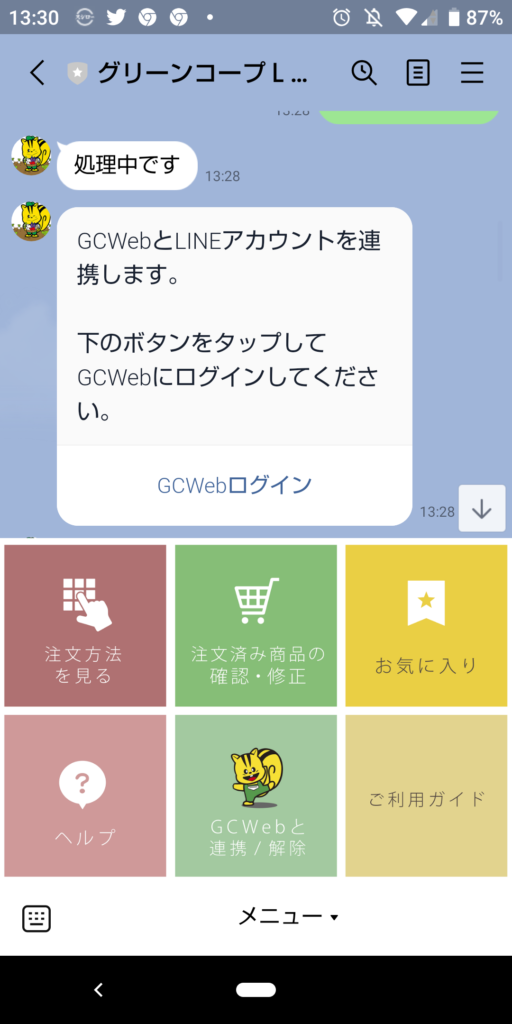
GCWebのログインページにIDパスワードを入れると以下のような画面になり、GCWebとLINEの連携が完了です。
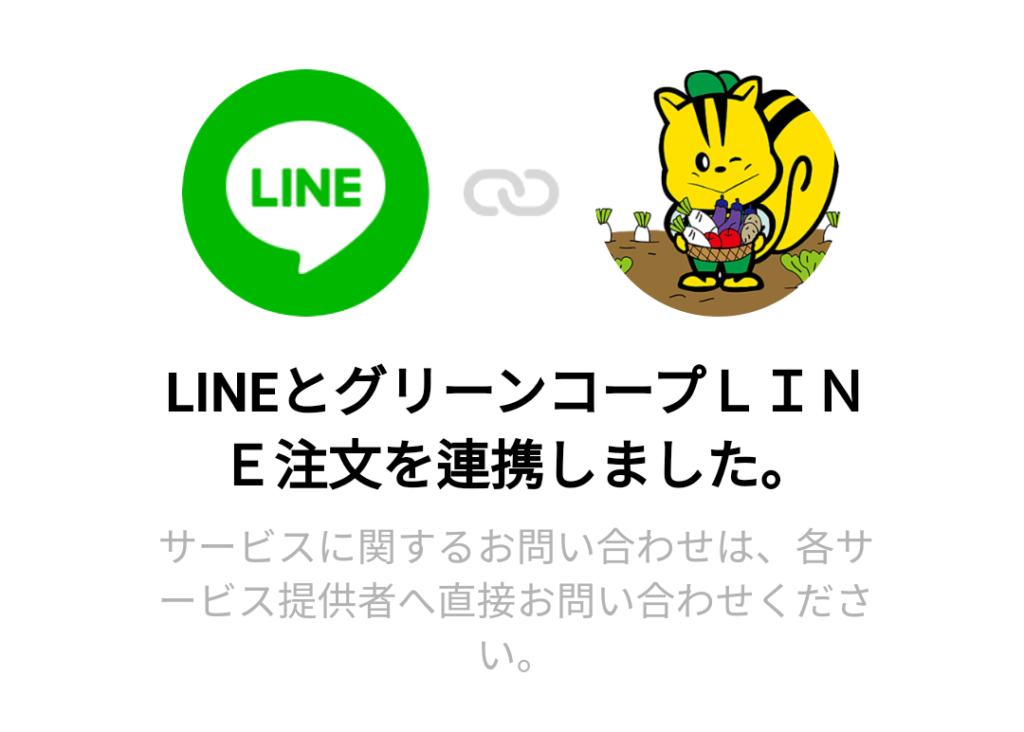
LINEでの注文方法
メニューの「注文方法を見る」を押すと、以下のような文言が出ていきます。
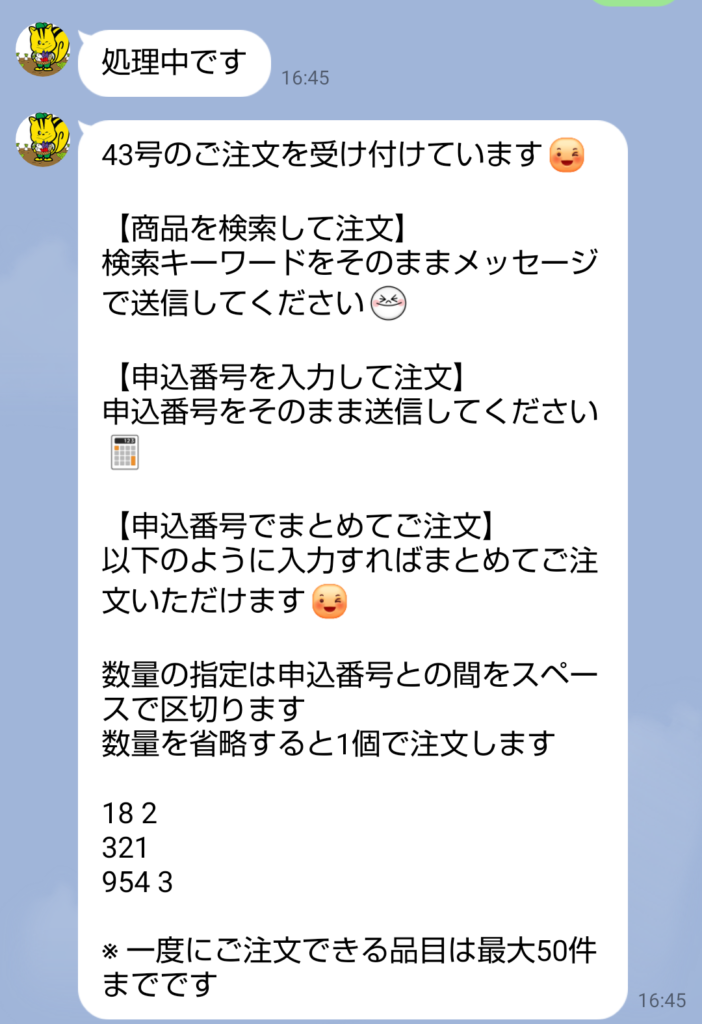
商品を検索して注文
検索キーワードをメッセージで送信すると、検索に一致する商品一覧(上位10件)が表示されます。※横にスライドすると全て見れます。
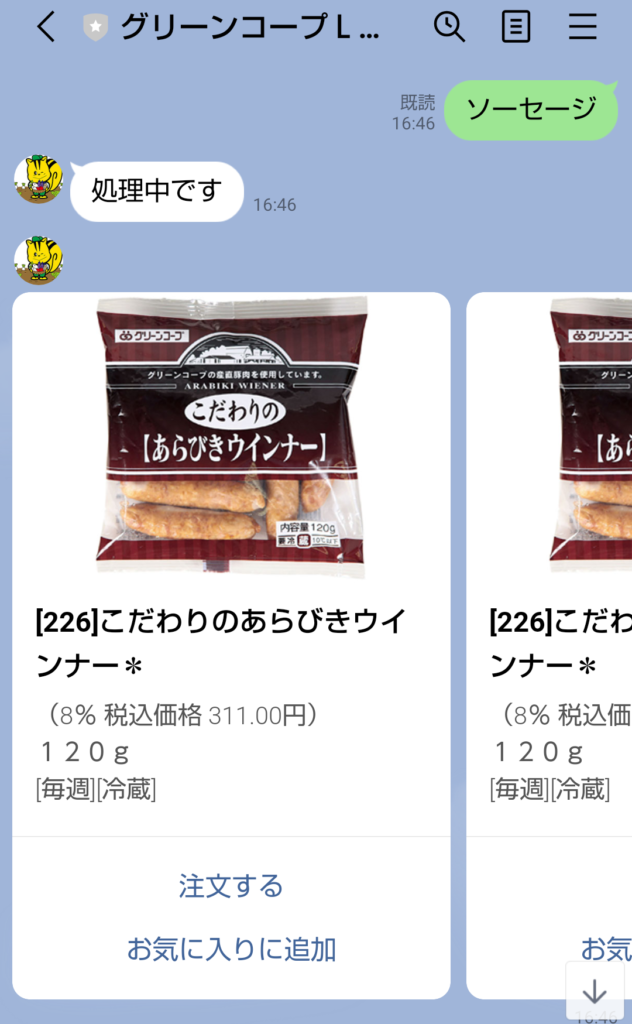
とても便利な注文方法ですが、10件までしか表示されないので、対象の商品が多い場合は注意が必要です。例えば、豚バラスライスが欲しい場合、「肉」と検索しても牛肉やコロッケなどしか表示されません。「豚肉」と検索しても、豚肉の他にハムやソーセージも表示され、豚バラスライスは表示されませんでした。豚バラと検索するとやっと産直豚バラスライスが表示されました。
申込番号を入力
申込番号をメッセージで送信することで注文ができます。一個の場合は申込番号だけ送信すれば良いですが、2個以上注文するときは申込番号+スペース+注文個数を送信します。LINEに慣れている方は、GCWebでの申込番号入力よりも手軽に注文できるかと思います。
グリーンコープの注文方法はLINEが便利!
グリーンコープの注文方法には、注文用紙を使った注文、パソコンから専用サイトで注文、スマホでアプリを使う注文、LINEを使った注文の4種類があります。
パソコンやスマホを使って注文する場合は、どの注文方法においてもグリーンコープの注文専用サイトであるGCWebへの登録が必須になります。
希望の商品の選択は、WEBカタログ、申込番号、お気に入り、カテゴリ、キーワード送信と様々な方法があります。
使い勝手は人それぞれかと思いますが、紙のカタログを見ながらLINEで注文している人が私の周りでは多い気がしています。